1、首先,在电脑的桌面上新建一个Word文档,打开它的界面。如果你已经新建文档可以略过此步骤。
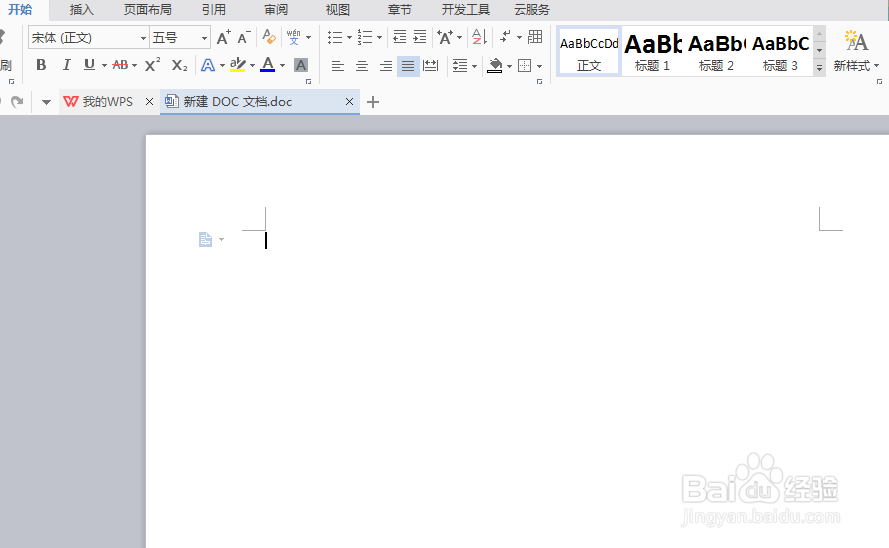
2、然后,在顶端的菜单栏里点击第二个【插入】-【表格】,我们可以根据需要输入的数据来制定表格的行、列。当然了,表格的行、列在后续也是可以再更改的。
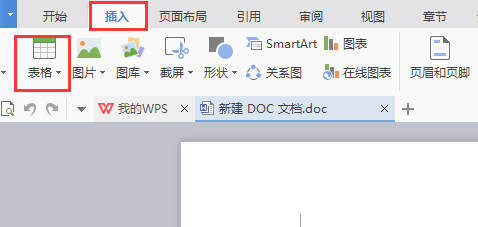
3、在表格里录入我们的数据,这个大多数的人都是会的。但是,要记得在最后多留一栏,并标明总分或和之类的。

4、选中我们需要进行求和的数据。比如我们求甲同学语数英的总分,我就选中她的三门成绩。

5、然后在最顶端的菜单栏里面找到【表格工具】,在找到里面的【快速计算】。前面画了一个小的计算器图标,可以说很形象了。

6、然后点击下面的小选项【求和】,我们在甲同学的总分一栏就可以看到她三门功课的总成绩了。如果是求平均值点击【求平均值】即可。
